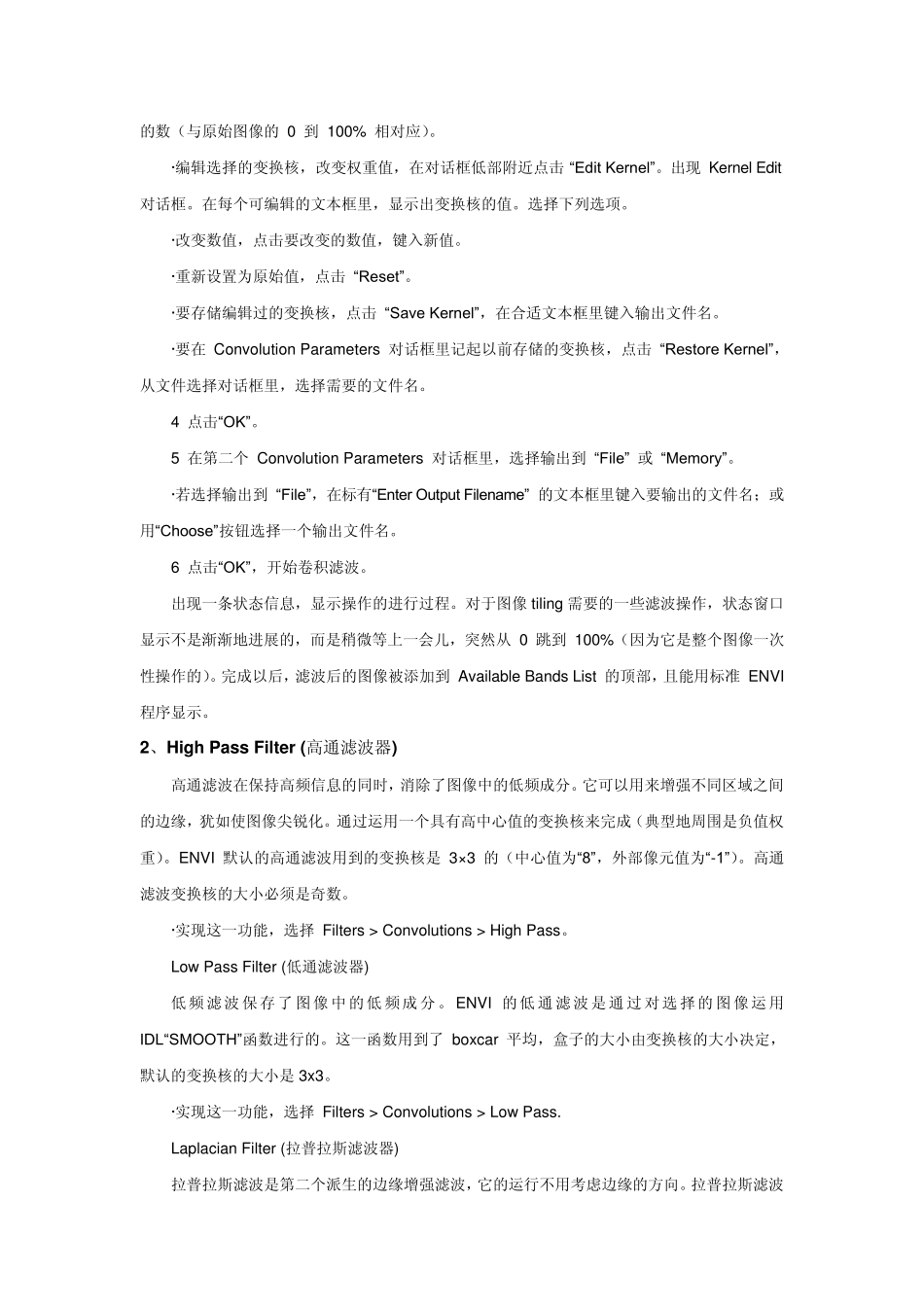ENVI 支持一种滤波类型:Convolution、Morphological、Texture、Adaptive 和 FFT 滤波,它们都可以经过 ENVI 主菜单的 Filters 菜单得到。 1、Convolution Filtering (卷积滤波) 卷积是一种滤波方法,它产生一幅输出图像(图像上,一个给定像元的亮度值是其周围像元亮度值加权平均的函数)。用户选择变换核用于图像列卷积生成一个新的空间滤波图像。下面将介绍进行卷积需要的一般配置以及每一种滤波类型的详细情况。 使用卷积滤波 用于滤波的文件选择对话框,不象其它 ENVI 文件选择对话框,它包括一个 “File/Band” 箭头切换按钮,这一按钮可以让你选择输入一个文件或输入一个独立的波段。 ·选择一个用于卷积滤波处理的文件: 1 选择 Filter > Convolutions > 一种滤波类型。 2 出现 Convolution Input File 对话框时,选择一个输入文件名,若需要可以输入一个空间子集。 ·处理单个波段: 1 选择 Filter > Convolutions > 一种滤波类型。 2 点击 “Select By” 附近的箭头按钮,选择 “Band”。 这时,在窗口的左边一栏 “Select Input Band” 文本框里出现所有可利用波段的列表。 3 通过点击波段名选择需要的波段。 一旦选择了,你还可以选择一个空间子集。 设置卷积参数 卷积滤波需要选择一个变换核的大小。多数滤波变换核呈正方形,默认的变换核大小是 3× 3 。原始图像卷积结果中 “Adding back” 部分有助于保持空间联系,代表性地被处理成尖锐化的图像。 在文件选择对话框里,选择好数据以后: 1 点击“OK”。 2 出现 Convolution Parameters 对话框时,在 “Size” 文本框里键入一个变换核的大小。注意 一些特别的滤波(如 Sobel 和 Roberts)有自己的默认值,是不能改变的。选择这些滤波时,不会出现变换核大小的选项。 3 对原始图像的 “Add Back” 部分,在 “Add Back” 文本框里,键入一个 0.0 与 1.0 之间的数(与原始图像的 0 到 100% 相对应)。 ·编辑选择的变换核,改变权重值,在对话框低部附近点击 “Edit Kernel”。出现 Kernel Edit 对话框。在每个可编辑的文本框里,显示出变换核的值。选择下列选项。 ·改变数值,点击要改变的数值,键入新值。 ·重新设置为原始值,点击 “Reset”。 ·要存储编辑过的变换核,点击 “Save Kernel”,在合适文本框里键入输出文件名。 ·要在 Convolution Parameters 对...